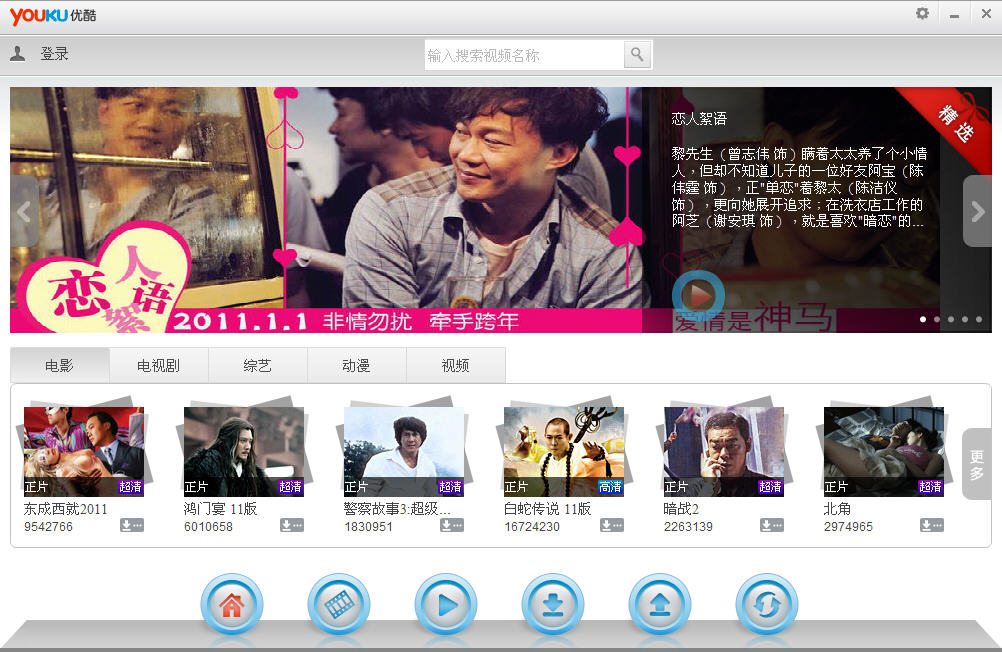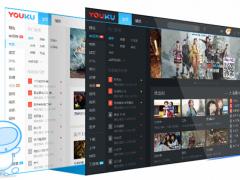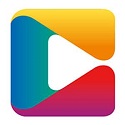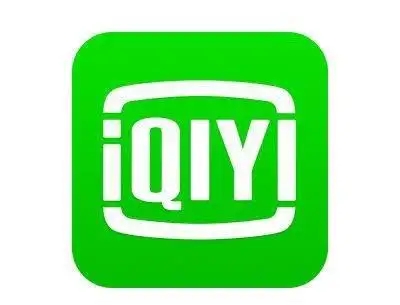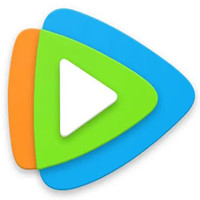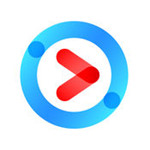
优酷PC客户端 v7.6.0.8020 官方版
- 软件授权: 免费软件
- 软件类型: 国产软件
- 软件语言: 简体中文
- 更新时间: 2021-12-31
- 软件评分:
- 软件大小: 85.07 MB
- 应用平台: WinXP / Win7 / Win8 / Win10
优酷客户端为您推荐更多精选热门视频,通过多条件筛选快速定位匹配结果,提供多种画质、多种语言切换播放和下载,支持边下载边观看,云同步记录等贴心功能,给您带来更高品质享受。

功能介绍
1、视频推荐-更精彩
优酷为您推荐更多更好的热门视频,随时观看最精彩内容。
2、画质选择-更清晰
支持各种画质的播放和下载,带给您更高品质视觉享受。
3、语言切换-更随意
多语言片源随意切换,更多语言选择等着您。
4、频道筛选-更省时
多条件筛选频道丰富内容,自动定位帮您找到匹配结果,省时又省心。
5、最全搜索-更方便
支持全站内容搜索,带给您更多更丰富的视频内容。
使用方法
一、优酷视频怎么下载?
1、点击单个视频海报右下角下载按钮进行下载。
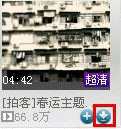
2、进入下载页面,点击“添加”按钮,粘贴你想下载的优酷视频所在播放页的地址,提示URL合法后,点击开始下载添加任务。
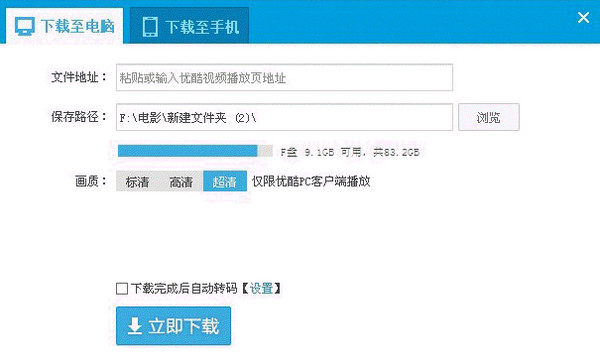
温馨提示:提示不合法的URL连接可能导致下载失败,建议您尝试下载其他优酷视频播放连接。
3、进入节目详情页,点击“下载”按钮,可在弹出框内批量选择剧集,选择画质、保存路径等信息后进行下载。
4、在优酷播放页,点击播放器右下角的下载按钮,开始下载。
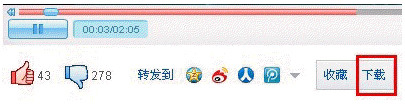
5、客户端直接在线播放时,点击播放器侧标工具栏中的“下载按钮”即可添加相应下载任务。
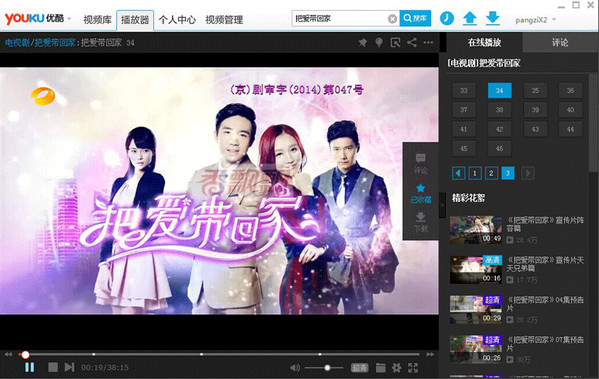
二、如何进行批量下载?
点击视频海报进入详情页面,切换至“下载剧集”。
1、选择您想下载的剧集内容,可进行单选、多选、还可勾选选项选择本页全部剧集。
2、选择您想下载的画质,可点击选择标清、高清、超清三种不同画质。
3、选择您想下载的语言,可点击选择您想要的语言进行下载。
4、然后点击“立即下载”按钮即可添加您需要的剧集内容啦。
温馨提示:下载前可预览当前下载路径的剩余空间,若发现空间不够,可点击“浏览”按钮更改下载路径后再进行下载,以免由于下载路径的剩余空间不足导致下载任务无法成功完成。
三、如何下载加密视频?
下载视频提示有密码,选中该条任务,右键点击“输入密码”,输入正确密码后点击确定即可。
四、如何设置同时下载任务数量?
点击设置按钮,进入设置页面,在“下载设置”页面中可设置下载任务数量,设置范围为1-6。
例如:若您设置“支持用户同时下载3个视频内容”,当您继续添加超出3个以外的下载任务会处于“等待中”状态。
五、如何自定义下载文件存储路径?
点击设置按钮,进入设置页面,在“下载设置”页面中可通过点击“浏览”按钮设置下载路径。
六、如何下载更清晰的视频?
点击设置按钮,进入设置页面,在“下载设置”页面中有标清、高清、超清三种不同下载画质可供选择。
温馨提示:当片源不支持您选择的画质时,优酷客户端自动为您匹配清晰度较高的片源进行下载。
七、为什么高清、超清视频下载不了?
首先请确认您是否处于登录状态,目前需要账号登录才能下载高清、超清视频。
八、如何自动下载未完成任务?
点击设置按钮,进入设置页面,在“下载设置”页面中勾选“自动下载未完成任务“即可。
九、为什么有的视频下载时提示“该视频不允许下载”?
您下载具有版权限制,会提示“该视频不允许下载”,请尝试下载其它视频。
更新日志
1、提升播放成功率;
2、卡顿,启动速度优化;
3、修复部分缺陷;